拥有一部新的iPhone12、mini、Pro或ProMax,现在想要从旧iPhone传输数据?苹果在这方面为您提供了保障。该公司提供了多种方法来从旧iPhone中获取数据,整个过程也相对简单。
直到 2018 年,Apple 提供了两种不同的方法将数据从旧 iPhone 传输到新 iPhone:iCloud 和 iTunes。前者依赖于为你的 iPhone 创建一个 iCloud 备份,然后在新 iPhone 上的设置过程中恢复它。第二个依赖于将旧 iPhone 连接到运行 iTunes 的 PC,创建备份,然后在新 iPhone 上恢复。

不过,在iOS12.4中,Apple引入了一个新的迁移实用程序,使整个过程变得更加容易。如果您可以使用旧iPhone,我强烈建议您使用迁移实用程序,因为它比iCloud和iTunes方法更快、更方便。
iCloud备份方法要求您可以访问快速的Wi-Fi连接,并且在iCloud上也有足够的可用存储空间。您可能需要为此购买额外的iCloud存储空间。iTunes方法没有任何此类限制,但它需要访问PC。iTunes和iCloud方法的优势在于它不需要您在设置新iPhone时访问旧iPhone。您可以在出售设备之前创建备份,然后在收到新iPhone12时将其恢复。
您还可以按照下面的视频了解如何将数据从旧iPhone传输到iPhone12。
将数据从旧 iPhone 传输到iPhone 12关于 iPhone 迁移工具的注意事项
相关:iPhone 13、iPhone 12 和旧型号上的 iOS 16 电池寿命测试
第 1 步:让两部 iPhone 彼此靠近
在设置过程中使用新 iPhone,将旧 iPhone 靠近它。这将在您的旧 iPhone 上弹出“快速启动”弹出窗口。在弹出窗口中点击继续并使用 Touch ID 或 Face ID 确认您的身份。
第 2 步:从旧 iPhone 扫描新 iPhone 上的动画
要配对两部手机,您必须使用旧手机扫描新 iPhone 上显示的对象。如果您的旧 iPhone 上的摄像头无法正常工作,您可以使用“ 手动验证” 选项。这将有助于完成配对过程。
第 3 步:在您的新 iPhone 上设置面容 ID
在新 iPhone 上输入旧 iPhone 的密码。一分钟后,系统将提示您在新设备上设置 Face ID。
第 4 步:决定如何传输数据
完成面容 ID 设置后,您将可以选择从旧 iPhone 传输数据或使用 iCloud 恢复旧备份。这两个选项都将显示完成整个过程所需的时间。
您必须选择 从 iPhone 传输 选项。如果您想通过有线连接在新旧 iPhone 之间传输数据,请使用 底部的“其他选项 ”。
第 5 步:继续设置过程
继续设置过程,您必须接受一些条款和条件。之后,实际的数据传输过程将开始,这可能需要几分钟到一两个小时,具体取决于您在旧 iPhone 上的数据量。
取消配对 Apple Watch
如果您有 Apple Watch,并且打算将内容转移到新 iPhone,则需要先 取消 Apple Watch与当前 iPhone 的配对。这将自动备份您的手表。每次您将 iPhone 备份到 iTunes 或 iCloud 时,Apple Watch 也会自动备份。
设置另一台设备进行两步验证
Apple 强制要求为您的 Apple 帐户启用 2FA(双重身份验证)。并且您的旧 iPhone 已设置为两步验证的主要设备。建议设置另一个受信任的设备。这将允许您在设置新 iPhone 时验证您的 Apple ID。
然后,您可以按照以下说明使用 iTunes 或 iCloud 将数据从旧 iPhone 传输到新 iPhone 12。
使用 iTunes 进行备份
现在,您可以将 iTunes 备份传输到新的 iPhone 12。
将 iTunes 备份传输到iPhone12使用 iCloud 进行备份
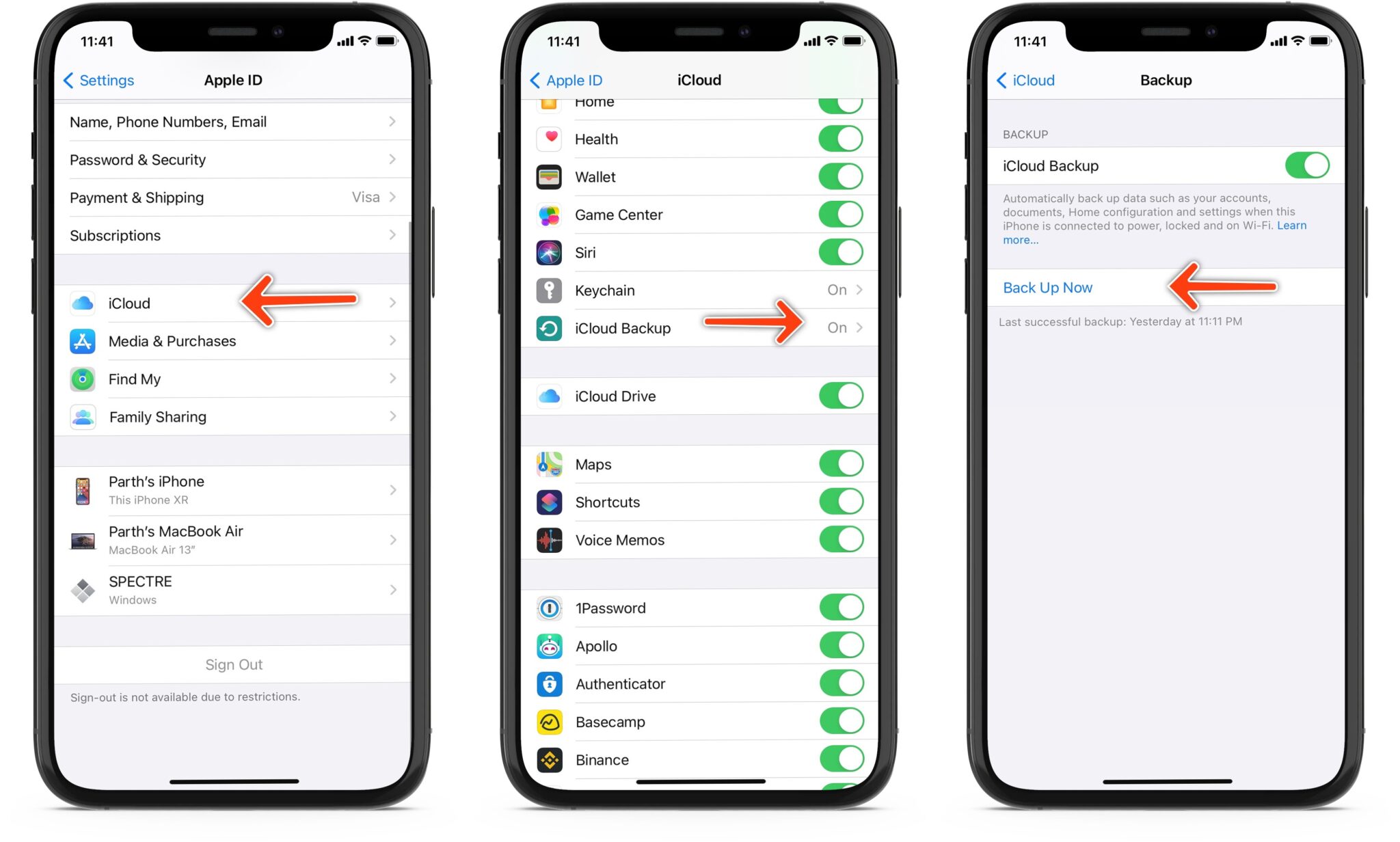
现在,您可以将 iCloud 备份传输到 iPhone 12。
将 iCloud 备份传输到iPhone 12 Pro
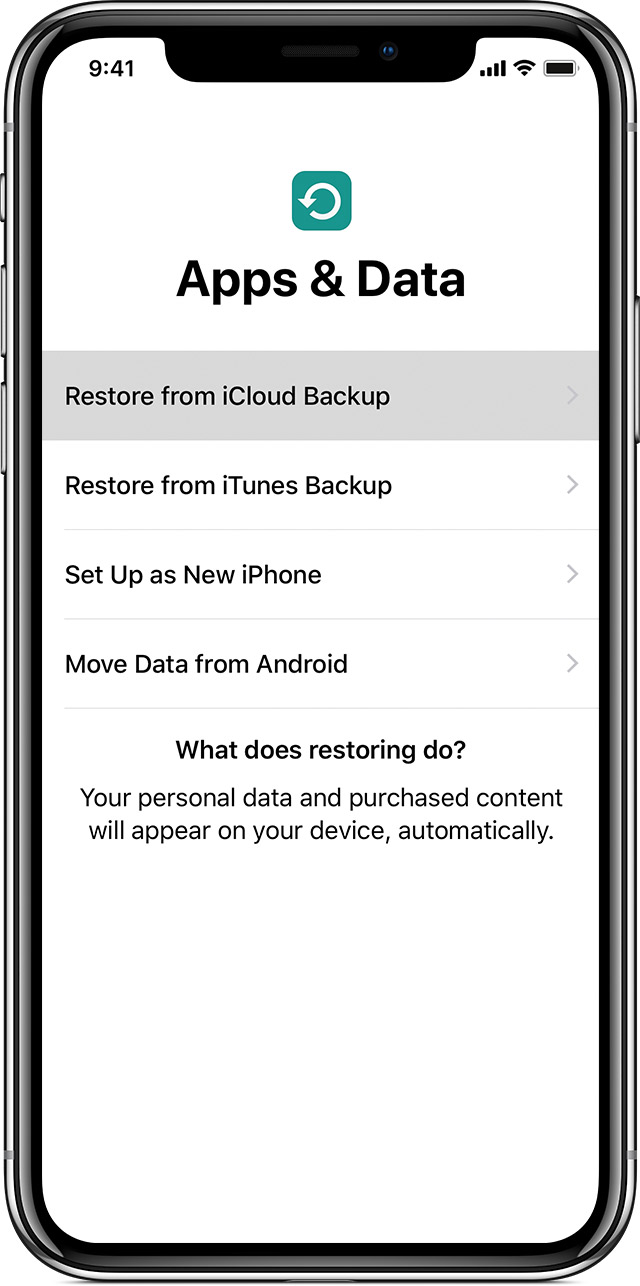
您现在应该可以使用闪亮的新iPhone12、mini、Pro或ProMax。数据恢复后,您可以打开旧 iPhone 并抹掉所有内容和设置。
建议将 iPhone 12 连接到 Wi-Fi 并插入电源,直到 iCloud 中的数据下载到您的设备。数据会在后台从 iCloud 自动下载。
